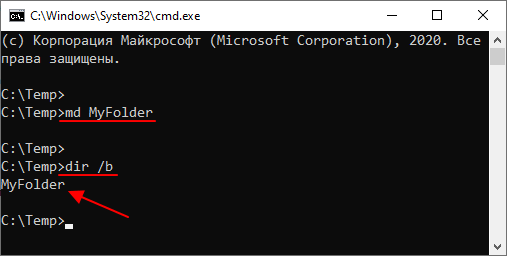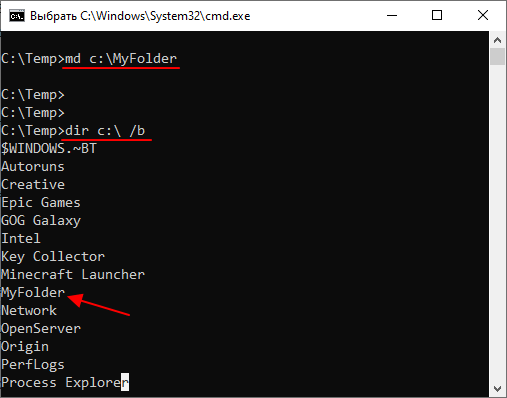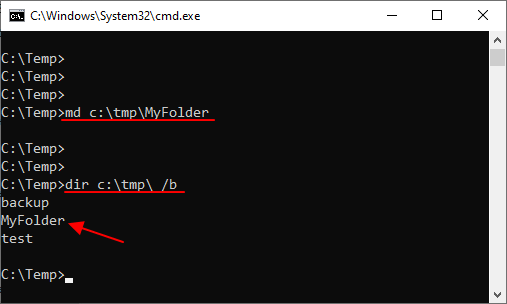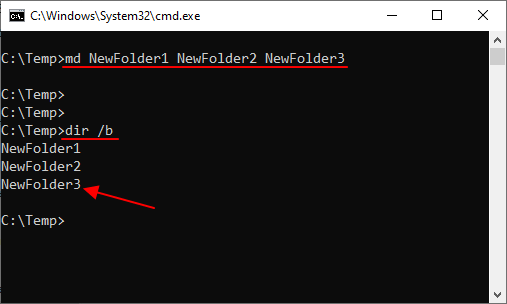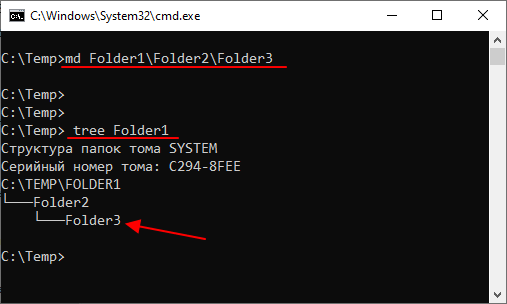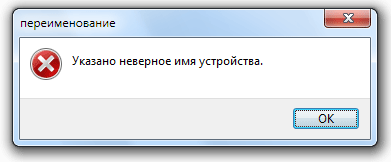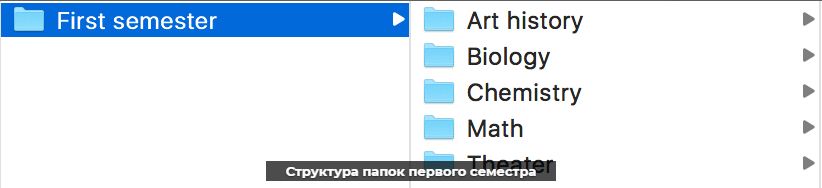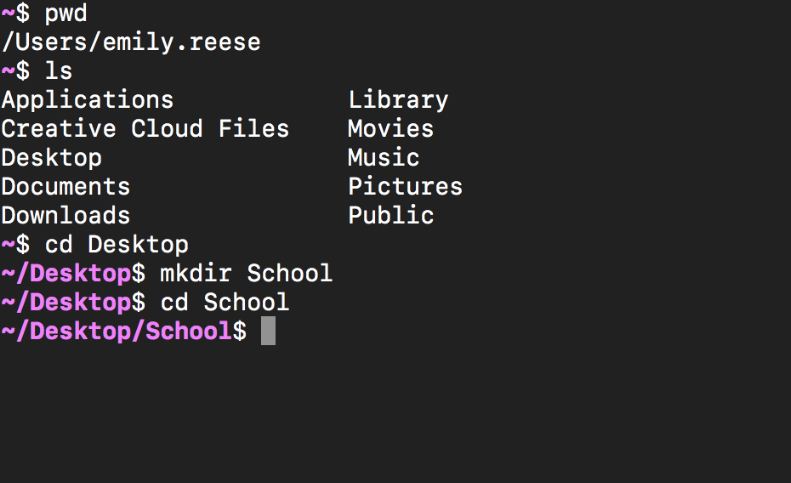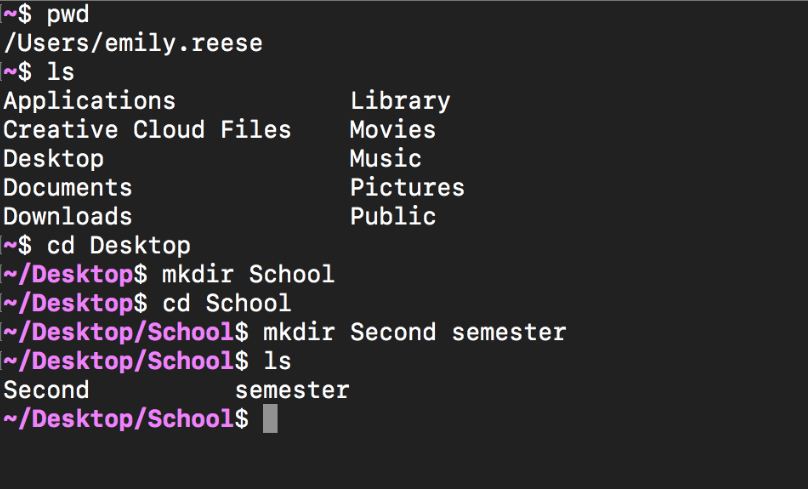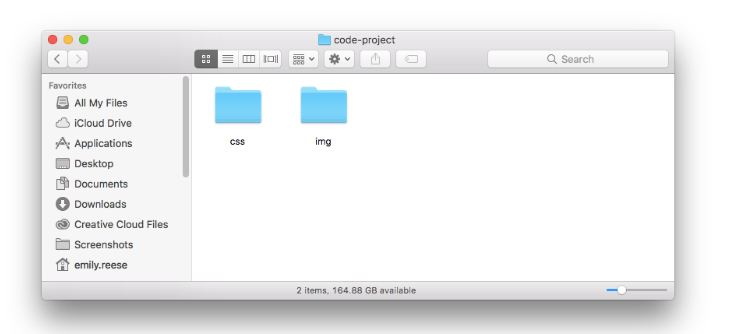код для создания папки
Как создать каталог (папку) в командной строке Windows 7 или Windows 10
В командной строке Windows 7 и Windows 10 можно выполнять практически все действия, которые обычно выполняются в графическом интерфейсе операционной системы. В частности, здесь можно работать с файлами и папками, выполнять их создание, копирование и удаление. Это может быть полезно при создании резервных копий, восстановлении файлов, настройке серверов т. д.
В данном материале мы расскажем о том, как создать каталог (папку) в командной строке операционной системы Windows 7 или Windows 10.
Как создать папку через командную строку
В командной строке Windows для создания папок (каталогов) используется команда md или ее аналог mkdir (сокращение от английского make directory). С помощью данной команды можно создать одну или несколько новых папок в указанном каталоге. Также данная команда позволяет за один раз создавать целое дерево каталогов.
Синтаксис команды md выглядит следующим образом:
Нужно отметить, что синтаксис команд md и mkdir аналогичный и работают они совершенно одинаково. Поэтому вы можете использовать любую из этих команд.
Если вам нужно создать новую папку внутри вашего текущего каталога, то для этого достаточно ввести команду md и через пробел указать название для новой папки. Например, если нам нужно создать папку « MyFolder » в текущем каталоге, то для этого нужно ввести команду:
Чтобы проверить выполнение можно использовать команду « dir /b », которая покажет список всех вложенных папок и файлов.
Также вы можете указать полный путь к создаваемой папке. Например, для того чтобы создать новую папку в корне системного диска нужно выполнить:
Естественно, путь к создаваемой папке может быть любым. Например, команда « md c:\tmp\MyFolder » создаст « MyFolder » внутри каталога « c:\tmp\ »
Но, нужно помнить, что для создания папок в системных каталогах (например, в c:\Windows), командная строка должна быть запущенна от имени администратора.
Как создать несколько папок в командной строке
Если нужно создать сразу несколько каталогов, то их можно перечислить после команды md (mkdir) через пробел. Так если ввести команду:
То в текущем каталоге будут созданы сразу три папки: NewFolder1, NewFolder2 и NewFolder3.
Естественно, это будет работать и при указании полных путей к всем создаваемым папкам.
Как создать дерево каталогов в командной строке
Также команда md (mkdir) позволяет за один раз создать целое дерево каталогов. Для этого просто вводим команду md и через пробел указываем дерево каталогов, которое нужно создать. Например, если ввести команду:
То будет создана папка « Folder1 », внутри нее « Folder2 » и потом « Folder3 ».
Для проверки создания дерева каталогов можно использовать команду « tree », которая выводит структуру папок в виде дерева.
Как создать сразу несколько папок в Windows?
Вам интересно, как сразу создать несколько папок в Windows 10 или Windows 7?
Это может быть очень полезно, например, если вы учитель. Да и не только.
Допустим, у вас в классе дюжина учеников, и вам нужно создать папку для каждого из них на вашем ПК с Windows.
Конечно, вы можете вручную создать папку для каждого ученика, но это может занять много времени.
К счастью, есть несколько способов автоматизировать это, и мы собираемся показать их вам в этом руководстве.
Итак, без лишних слов, давайте посмотрим, как создать сразу несколько папок, используя простые команды и приложения:
1. Как создать сразу несколько папок с помощью «cmd»?
Командная строка по-прежнему остается одним из самых мощных инструментов автоматизации в Windows, независимо от того, используете ли вы Windows 10 или Windows 7.
Чтобы создать сразу несколько папок, сначала откройте командную строку.
Быстрый способ сделать это — использовать поле поиска на панели задач и ввести в него «cmd».
Используйте команду «cd», чтобы перейти к папке, в которой вы хотите создать новые папки.
Например, мы собираемся сделать наши папки внутри папки «C:\Students», поэтому нам нужно ввести «cd C:\Students».
Более быстрый способ выполнить предыдущие шаги — открыть проводник, перейти к папке, в которой вы хотите создать несколько папок, ввести «cmd» в адресной строке проводника и нажать Enter на клавиатуре.
Далее следует самый важный шаг — фактически создать сразу несколько папок. Для этого в командной строке выполните следующую команду: «md folder1 folder2 folder3».
Измените имена «folder1, folder2, folder3» на имена папок, которые вы хотите создать на своем компьютере.
Кроме того, вы можете добавить в команду любое количество папок.
В нашем примере мы хотим создать пару папок, названных просто для примера, чтобы вам было понятно: Ciprian, Codrut и Diana.
Чтобы создать сразу все эти папки, мы должны запустить: «md Ciprian Diana Codrut».
Командная строка мгновенно создает все папки сразу, как показано на следующем снимке экрана.
ПРИМЕЧАНИЕ. Если вы хотите создать папки с именами, содержащими пробелы, например «Моя новая папка 1», «Моя новая папка 2», «Моя новая папка 3» и т. д., убедитесь, что имена заключены в кавычки или апострофы, например: md «Моя новая папка 1» «Моя новая папка 2» «Моя новая папка 3».
2. Как создать сразу несколько папок с помощью PowerShell?
PowerShell предлагает аналогичный метод для одновременного создания нескольких папок в Windows.
Запуск PowerShell (ищете PowerShell с помощью поля поиска на панели задач) и использовать команду «cd», чтобы попасть в папку, в которой вы хотите создать новые папки.
Мы собираемся использовать тот же пример, что и в предыдущем методе, поэтому нам нужно запустить команду «cd C:\Students», чтобы перейти к папке, в которой мы хотим создать несколько подпапок.
Затем выполните следующую команду:
Вместо «folder1, folder2, folder3» введите имена папок, которые вы хотите создать.
Оставьте остальную часть команды как есть и обратите внимание, что вы можете указать столько новых папок, сколько захотите, а не только три.
В качестве примера мы собираемся создать сразу три папки, названных просто для примера, чтобы вам было понятно: Ciprian, Diana и Codrut.
Для этого мы должны запустить эту команду:
В одно мгновение Windows создает эти несколько папок одновременно.
СОВЕТ: После того, как вы создали все необходимые папки и заполнили их файлами, вы можете поискать способы создания фиктивных файлов или переименовать все файлы в этих папках.
3. Как создать сразу несколько папок с помощью такого приложения, как «Text 2 Folder»?
Третий метод создания нескольких папок в Windows основан на использовании стороннего приложения под названием «Text 2 Folder».
Это не единственное приложение, которое может это сделать, но оно одно из самых простых в использовании.
Вы можете скачать его с официального сайта: Text 2 Folder.
Установив его на свой компьютер, извлеките содержимое ZIP-файла и запустите внутри него файл «Text2Folders.exe».
В приложении «Text 2 Folder» щелкните или коснитесь поля «Корневая папка» и введите расположение папки, в которой вы хотите создать несколько папок одновременно.
Кроме того, вы также можете нажать кнопку «Обзор» и просто перейти к этой папке.
Выберите «Manual» (Вручную) в разделе приложения «Создание папки».
Затем в правой части окна введите имена новых папок, которые вы хотите создать одновременно.
Вы должны помещать каждую новую папку в новую строку, нажимая Enter на клавиатуре после каждой из них.
Вот что мы ввели, чтобы создать три папки (Ciprian, Diana и Codrut), которые нам нужны:
После ввода всех новых папок нажмите кнопку «Создать папки» в правом нижнем углу приложения.
Затем «Text 2 Folder» создаст все папки сразу.
Какой ваш любимый способ создания сразу нескольких папок в Windows?
Теперь вы знаете, как создать несколько папок одновременно на любом компьютере или устройстве Windows.
Какой ваш любимый метод и зачем он вам понадобился?
Было ли это для создания «студенческих папок», как в нашем примере, или вы хотели создать несколько папок для организации ваших фотографий?
Были ли у вас другие причины?
Дайте нам знать в разделе комментариев ниже, и если вы знаете другие способы автоматизации создания папок, не стесняйтесь поделиться ими с нашими читателями, а также с нами!
Создание папок с подпапками макросом VBA
Как известно, VBA-функция MkDir может создать только папку в существующем каталоге (папке).
Например, код MkDir «C:\Папка\» отработает корректно в любом случае (создаст указанную папку),
а код MkDir «C:\Папка\Подпапка\Каталог\» выдаст ошибку Run-time error ’76’: Path not found
(потому что невозможно создать каталог Подпапка в несуществующем ещё каталоге Папка)
Пример использования функции SHCreateDirectoryEx:
Комментарии
Ну, например нужно создать 20 папок и еще подпапки. Сделать это за 1 клик или несколько, думаю разница очевидна-экономия времени
А какая разница, сразу или по очереди?
В любом случае это выполнится почти моментально.
А если нужно создать сразу несколько папок и подпапки в указанной директории по списку в эксель, это реализуемо?
Работает. Отлично работает.
На вопрос по Declare есть ответ пятью комментариями ниже
а что делать если на такую строку кода:
Declare function SHCreateDirectoryEx Lib «shell32» Alias «SHCreateDirectoryExA» (ByVal hwnd As Long, ByVal pszPath As String, ByVal psa As Any) As Long
система реагирует ошибкой : Sub or function not defined?
Красиво, но в макросах Outlook не завелось.
Написал через FileSystemObject
Вася молодец! набросал себе процедуру для создания подкаталогов. Лишний раз API дёргать не буду.
Тот же макрос, только надо первую строку написать так:
Здравствуйте, а для 64-битного офиса есть такие фишки?
Большое спасибо, очень помогли.
вариант без всяких лишних Declare:
Sub mkdir2(Путь$)
Set FSO = CreateObject(«Scripting.FileSystemObject»)
a = Split(Путь, «\»)
For i = 0 To UBound(a)
If a(i) <> «» Then
aa = aa & a(i) & «\»
If FSO.FolderExists(aa) = False Then MkDir aa
End If
Next
End Sub
Спасибо Вам, попробую.
Здравствуйте, Иван.
Это не вопрос, это задание. Вопроса не вижу.
Доброго времени суток. У меня такой ворос. на диске D необходимо создавать папки из столбца А
(А1= папка1\подпапка2\
А2= папка2\подпапка 3\подпапка 4
и т.д.)
Друзья!
Такая ситуация:
Необходим создавать на диске D:\ папки и подпапки по значению ячеек двух соседних столбцов:
НАПРИМЕР:
D:\папка\подпапка\
если «папка»=А1. 100000, а «подпапка»=В1. 100000
Как создать папку CON
Существует одна грустная история о том, что основатель Microsoft Билл Гейтс в школьные годы был очень увлечен учебой. За это одноклассники дали ему прозвище «con», что в переводе означает «зубрила» или «ботаник». Билл Гейтс настолько невзлюбил это слово, что постарался избавиться от него везде, где только смог. И именно поэтому в Windows невозможно создать файл или папку с именем con.
Давным давно, когда по земле ходили динозавры еще до появления Windows, операционная система MS-DOS позволяла осуществлять доступ к некоторым устройствам так же, как и к файлам — по их имени. А поскольку для каждого устройства необходимо было обеспечить уникальное имя, то некоторые определенные имена резервировались системой. Использовать зарезервированное имя для создания файла\папки было невозможно, а любое обращение к ним расценивалось как запись в устройство. В частности CON является сокращением от CONSOLE (консоль для ввода данных).
Примечание. Команда COPY CON ″filename.txt″ осуществляет копирование с устройства CON в файл, или ввод символов с клавиатуры непосредственно в файл. Таким образом можно создавать и редактировать файлы прямо в командной строке, без текстового редактора.
По такому же принципу зарезервированы имена для принтера (PRN), LPT и COM портов (COM1-COM4, LPT1-LPT3), системного динамика (AUX) и специального нулевого устройства (NUL).
И хотя этот функционал давно не используется, но тем не менее до сих пор присутствует в Windows, переходя из версии в версию. Возможно это требуется для обеспечения обратной совместимости, а может про него просто забыли. И создать папки с зарезервированными именами по прежнему невозможно, по крайней мере стандартными средствами.
Однако при большом желании папку с именем con все же можно создать. Для этого надо открыть командную консоль и выполнить команду md \\.\C:\con, где вместо C:\ указать желаемый путь к папке. Папка con будет создана, но использовать ее для хранения файлов или установки программ не стоит. Удалить созданную папку тоже не просто, делается это только из командной строки командой rd \\.\C:\con.
В заключение скажу, что все вышеописанное интересно исключительно для общего развития и не имеет какого либо практического интереса. Вот так)
Как создать каталог через командную строку
Пришло время создать папку в вашей системе. Да, вы можете просто сделать это через Finder или любой другой файловый менеджер, который вы сейчас используете для просмотра и создания файлов. Тем не менее, есть преимущества сделать это через командную строку, особенно если вы хотите больше узнать о программировании!
Как можно создать каталог через командную строку?
Используйте команду mkdir для создания каталога. mkdir это сокращение от «make the directory» (создать каталог). Укажите имя каталога (папки), который вы хотите создать сразу после него. Если необходимо создать папку с именем new-folder, необходимо ввести:
Давайте посмотрим на конкретные примеры, как создавать каталоги с помощью командной строки
Пример: вы в университете, и вы только начали второй семестр. На вашем компьютере у вас есть папка под названием «First semester», в которой хранятся все ваши курсы первого семестра. Вы должны создать ту же папку для вашего второго курса семестра. Папка первого семестра, которую вы будете использовать для образца, организована следующим образом:
Вы создадите этот же эквивалент для курсовых работ второго семестра, конечно, используя командную строку
Почему это важно? Когда вы начнете заниматься любым видом программирования (дизайн, интерфейс и т. д.), вы почти всегда будете создавать папки и файлы для своего кода через командную строку. Вы будете иметь огромное преимущество как новичок, если вам это удобно.
В командной строке убедитесь, что вы находитесь в той части вашей системы, в которой вы собираетесь создавать папку. Папка «Рабочий стол» или «Документы» может быть хорошим местом для этого. Вы можете запустить следующие команды, нажимая Enter после каждой.
Посмотрите, где вы находитесь, с помощью команды
Перечислите содержимое вашего текущего каталога:
Измените каталоги на каталог рабочего стола (если у вас нет папки рабочего стола, это нормально. Замените другое имя папки из списка, выведенного Ls командой).
Создайте каталог (папку) с именем School:
Перейдите в каталог School:
Ваше окно терминала будет выглядеть так:
Простое создание папки с помощью mkdir не переместит вас в эту папку. Вам нужно запустить cd плюс имя папки, чтобы сделать это!
В нашем примере папка должна называться «Second Semester». Мы только что создали папку «School», чтобы оставаться организованными. Теоретически, я бы ввел команду mkdir Second semester создавать папку под названием «Second semester», верно?
Однако запустив mkdir Second semester, я случайно создал 2 файла: один называется «Second», а вторая — «Semester». Это связано с тем, что компьютер интерпретирует пространство между двумя словами как разграничение между именами двух папок, а не просто как пробел в середине одного имени. Ясно, что нам нужен другой способ указать, что «Second semester» — это одно имя файла; не два отдельных.
Как создать каталог из нескольких слов через командную строку
Чтобы создать или сослаться на папку с несколькими словами, у вас есть три варианта:
Теперь нам необходимо в каталоге School создать следующие папки:
Подсказка: помните, что «Art history» — это два слова, или вам нужно будет поставить его в кавычки!
Пример кода
Создание папок — это один и тот же процесс, независимо от того, будет ли внутри них код. Папка — это просто папка! Однако, когда вы программист, важно сохранять структурированный и организованный код.
Возможно, у вас еще нет опыта работы с HTML или CSS, языками, которые вы будете использовать для настройки содержимого и внешнего вида веб-страниц. Это совершенно нормально. Я просто хочу показать вам классическую структуру проектов такого рода, чтобы вы могли видеть, что создание папок через cmd не просто полезно для школьных целей: это также и то, что программисты делают каждый день.
Многие программисты используют очень классическую структуру папок и файлов при создании базовых веб-страниц. Они помещают код в одну папку, названную для проекта с несколькими подпапками внутри, чтобы правильно организовать свой код.
Эти подпапки могут включать img подпапку для хранения изображений, которые появятся на веб-сайте, или css папку для хранения всего CSS, т. е правила стиля для проекта какого цвета должен быть текст, насколько большими будут заголовки и т. д.
Ниже приведен скриншот из документации проекта. Точка в верхнем левом углу изображения представляет общую папку проекта. Внутри вы можете видеть, что действительно есть css и img папки, и файл с именем, index.html который мы создадим в следующей главе.

Команды, необходимые для запуска в виде серии, перечислены ниже (из папки «Рабочий стол» или из любого места, где вы хотите создать примеры):